Comment améliorer la vitesse d'Internet, y compris le Wi-Fi ?
Publié: 2022-04-22Nous sommes en 2022 et les progrès technologiques continus ont fait en sorte que l'univers numérique fonctionne à toute vitesse. Des systèmes d'exploitation aux connexions réseau, pratiquement tout est rapide. Néanmoins, il existe encore de nombreux cas où vous pouvez être enlisé par une connexion Internet qui fonctionne un peu plus rapidement que la paresse de Zootopia.
Que faire face à un débit Internet lent ? Si vous faites partie des nombreux utilisateurs du cyberespace qui veulent savoir comment augmenter la vitesse d'Internet et améliorer la réception Wi-Fi, cet article est pour vous.
Vous devez réaliser qu'un certain nombre de choses peuvent être responsables d'un décalage de votre vitesse Internet. Il peut s'agir de la configuration de votre Wi-Fi ou de votre routeur, des paramètres de votre PC ou même de votre FAI (fournisseur d'accès Internet). Quoi qu'il en soit, les solutions que nous avons énumérées ci-dessous devraient vous aider à résoudre le problème.
Réinitialisez votre routeur de temps en temps
Si vous vous inquiétez de la vitesse d'Internet sur votre PC, vous utilisez probablement un routeur. Ces appareils sont des intermédiaires pratiques qui vous aident à gérer votre connexion de données et votre trafic, en particulier lorsque vous avez connecté plusieurs appareils à Internet. Mais les routeurs ne peuvent pas faire grand-chose avant de commencer à ralentir.
Ainsi, pour que votre routeur continue de fonctionner et de fournir une connexion Internet à haut débit, vous devez le réinitialiser de temps en temps. Éteignez-le pendant environ 5 minutes toutes les 2 heures d'utilisation. Vous remarquerez une différence marquée sous la forme d'un Internet plus rapide.
Utiliser Ethernet
Étant donné que vous utilisez les mêmes appareils, les connexions directes à Internet sont généralement plus rapides que les connexions ramifiées. Malgré toute sa renommée, les connexions sans fil comme le Wi-Fi sont toujours un niveau derrière leur alternative filaire. Ainsi, si vous avez accès à un câble Ethernet, utilisez-le à la place du Wi-Fi et vous devriez voir une augmentation de votre vitesse Internet.
Pour configurer une connexion Ethernet sur votre PC Windows 10, par exemple, il vous suffit de faire ce qui suit :
- Utilisez la combinaison touche Windows + S pour rechercher le Panneau de configuration et appuyez sur Entrée.
- Sélectionnez l'option Réseau et Internet dans la page du Panneau de configuration qui s'affiche.
- Cliquez sur l'option Centre Réseau et partage et sélectionnez Configurer une nouvelle connexion ou un nouveau réseau.
- Choisissez la première option qui apparaît (Se connecter à Internet) et cliquez sur Suivant.
- Connectez votre câble Ethernet à l'un des ports de votre PC Windows.
- Sélectionnez Haut débit (PPPoE) et saisissez les informations que votre FAI vous a fournies, puis cliquez sur OK.
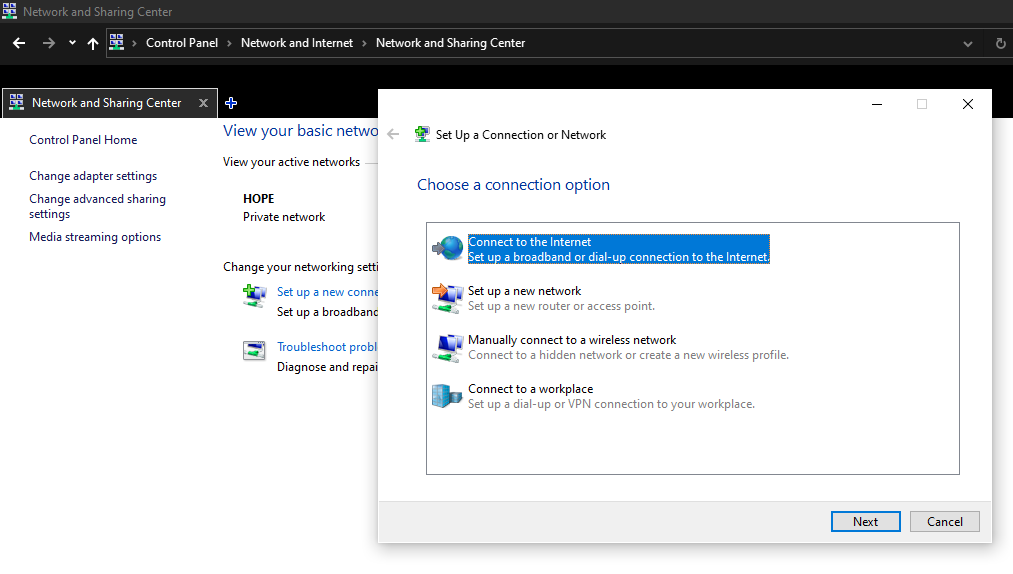
Vous devriez être prêt à partir maintenant.
Poke et Tweak Data Cap
De temps en temps, votre connexion Internet devient lente parce que vous avez dépassé votre plafond de données pour le mois ou l'année. Les plafonds de données sont des limites essentielles que les FAI fixent au volume de données que les utilisateurs peuvent envoyer et recevoir au cours d'une période donnée. Essentiellement, une fois que vous avez franchi cette limite dans la période, votre FAI vous coupe ou limite votre vitesse Internet.
La seule façon de continuer à utiliser Internet, si le problème vient de votre FAI, est de contacter votre FAI. Vous pouvez également renouveler immédiatement votre abonnement si vous découvrez que vous avez épuisé vos limites de données. Ensuite, vous pouvez redémarrer votre routeur pour réinitialiser la connexion Internet et tout devrait bien fonctionner.
Ajustez vos paramètres DNS
Dans le cas où votre FAI n'est pas responsable du ralentissement de votre connexion Internet, votre DNS (système de noms de domaine) pourrait être le problème. Ainsi, vous devez modifier ses configurations pour accélérer les choses d'un cran.
Pour augmenter votre vitesse Internet à l'aide des paramètres DNS, vous devez procéder comme suit :
- Utilisez la combinaison de touches Windows + S pour rechercher le Panneau de configuration et appuyez sur Entrée.
- Sélectionnez Réseau et Internet, puis cliquez sur l'option Centre Réseau et partage à partir de la page suivante.
- Faites un clic droit sur votre option de connexion Wi-Fi.
- Dans la page État Wi-Fi qui s'affiche, cliquez sur Propriétés.
- Accédez à l'option Internet Protocol Version 4 (TCP/IPv4) et cliquez sur « Propriétés ».
- Sur la page qui apparaît, cliquez sur l'option Utiliser les adresses de serveur DNS suivantes et entrez 8.8.4.4 dans Serveur DNS préféré et 8.8.4.4 dans Serveur DNS alternatif .
- Appliquez les nouveaux paramètres DNS et redémarrez votre système.
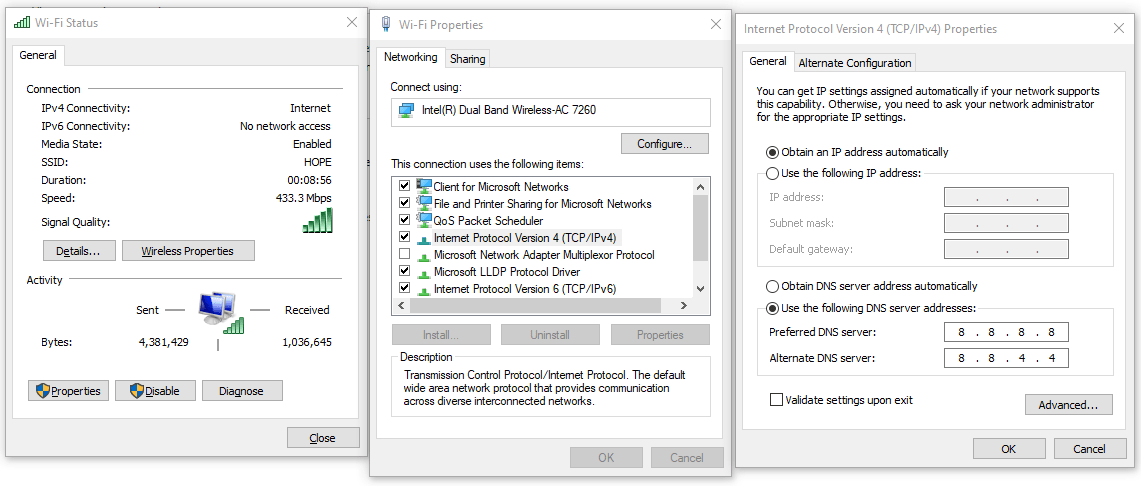
Désactiver les connexions mesurées
Un autre moyen simple d'accélérer votre connexion Internet consiste à désactiver vos connexions mesurées à partir de la page des paramètres de mise à jour de Windows. Ce que vous devez faire est ce qui suit :
- Accédez à la page de mise à jour de Windows à l'aide de la touche Windows + R pour lancer la console Exécuter.
- Tapez control update dans la console et cliquez sur OK.
- Sélectionnez Options avancées et assurez-vous que l'option Télécharger les mises à jour via des connexions limitées est désactivée.
Maintenant, vous pouvez redémarrer votre PC et vérifier si votre vitesse Internet a augmenté.
Empêcher les applications de s'exécuter en arrière-plan
Les applications en arrière-plan ont également tendance à affecter la vitesse d'Internet sur les PC. Cependant, les désactiver est très simple. Tout ce que vous avez à faire est de :
- Utilisez la combinaison touche Windows + S pour rechercher des applications en arrière -plan.
- Cliquez sur le résultat de recherche approprié.
- Désactivez l'option Laisser les applications s'exécuter en arrière-plan .
Une fois que vous avez désactivé les applications en arrière-plan, lancez le processus de redémarrage sur votre PC Windows et vérifiez ensuite votre vitesse Internet.
Débarrassez-vous des cookies, des traceurs et des publicités
Semblable au fardeau que les applications d'arrière-plan peuvent imposer à votre système d'exploitation, les cookies et les traceurs de sites Web peuvent également ralentir considérablement votre réseau. Ainsi, pour retrouver une vitesse Internet rapide, vous devez vous débarrasser de ces cookies et traceurs.
Effacer les cookies et les traceurs est une chose simple à faire. Vous n'avez rien d'autre à faire que de rechercher l'option d'effacement des cookies sur votre navigateur. Une fois que vous les avez trouvés, effacez-les et vous pourrez retrouver votre vitesse Internet rapide.

De même, vous pouvez effacer les trackers de votre navigateur en utilisant l'option Clear Tracker qui est presque certainement l'une des principales fonctionnalités de votre navigateur Windows. Vous devriez faire de même pour les publicités, car elles encombrent également votre flux et votre vitesse Internet.
Effacer les fichiers temporaires du lecteur principal
Dans l'esprit d'éliminer les éléments inutiles qui ralentissent votre vitesse Internet, vous devriez également envisager d'effacer les fichiers temporaires qui se sont accumulés sur votre disque dur. Certains d'entre eux sont les restes de programmes désinstallés tandis que d'autres proviennent d'anciens fichiers Windows. Quoi qu'il en soit, leur suppression réduira probablement la charge de votre réseau et permettra à votre système d'exploitation de se connecter plus rapidement à Internet.
Tout ce que vous avez à faire pour effacer les fichiers temporaires sur votre disque dur Windows est de lancer le processus Clean Manager. Le moyen le plus rapide d'y parvenir est de procéder comme suit :
- Utilisez la commande Exécuter en cliquant sur la touche Windows + R.
- Une fois la console Exécuter ouverte, saisissez cleanmgr et cliquez sur OK.
- Ensuite, sélectionnez l'option Nettoyer les fichiers système et appuyez sur OK une fois le processus terminé.
C'est l'une des meilleures solutions pour augmenter la vitesse d'Internet.
Mettez à jour vos pilotes
L'un des meilleurs avantages de la mise à jour régulière de vos pilotes Windows est que vous résolvez des problèmes de vitesse Internet lente sans le savoir. Pour la plupart, les mises à jour de Windows 10, en particulier, suppriment tout ce qui pourrait empêcher votre système d'exploitation de fonctionner efficacement, y compris les anciens pilotes.
Ainsi, l'une des choses que vous devez faire pour obtenir une vitesse Internet plus rapide est de mettre à jour vos pilotes. Comme mentionné précédemment, vous pouvez accéder à la page de mise à jour de Windows en tapant control update sur la console Exécuter (touche Windows + R). Cela devrait rendre votre Internet opérationnel rapidement.
Utilisez n'importe quel nombre de navigateurs pour vos besoins
Il ne fait aucun doute que certains navigateurs Internet sont un peu plus rapides que d'autres. Cela a à voir avec la capacité de ces navigateurs à gérer efficacement les différents onglets et fenêtres que vous avez ouverts pendant que vous utilisez votre PC.
Il existe de nombreux navigateurs différents et chacun a ses points forts. Google Chrome et Microsoft Edge sont peut-être populaires, mais ils ne sont pas parfaits. Vous pouvez également essayer Opera, Brave ou même Mozilla Firefox. Conservez-les comme sauvegardes si vous le devez, mais utilisez-les aussi efficacement que nécessaire. Celui qui vous donne le meilleur moment pour les commentaires est le meilleur choix pour vous.
Ne craignez pas les packages anti-malware
La plupart de ce que nous avons déjà souligné comme capable de surcharger votre réseau et par conséquent de le ralentir peut provenir de logiciels malveillants. Certains programmes malveillants peuvent s'attacher à votre réseau et devenir un fardeau pour celui-ci. Ainsi, tant que vous n'agirez pas, ces fichiers ou programmes malveillants feront des ravages non seulement sur la vitesse de votre système d'exploitation, mais également sur celle de votre Internet.
Sans aucun doute, la meilleure protection contre les logiciels malveillants sont les applications anti-malware. L'utilisation d'une telle application efficace peut vous éviter d'avoir à redémarrer votre PC, à ajuster la position et la configuration de vos routeurs, etc. Ainsi, essayez d'obtenir un logiciel anti-malware à jour sur votre PC pour effacer les activités en retard sur le réseau de ces éléments malveillants.
Ajustez la position de votre routeur
Vous voudrez peut-être ajuster la position de votre routeur par rapport à votre PC Windows une fois que vous remarquerez un décalage dans votre vitesse Internet. C'est un moyen simple de sortir du problème des connexions lentes mais c'est souvent très efficace.
Nous avons mentionné cette solution dans la dernière suggestion sur l'accélération de votre réseau, mais cela ne signifie pas qu'elle n'est pas utile. En fait, compte tenu de la facilité avec laquelle il est possible de le faire, cela devrait être l'une des premières options qui vous viennent à l'esprit une fois que vous constatez que votre réseau fonctionne lentement.
Certes, l'idée des réseaux sans fil est de transcender les limites des fils. Mais l'avantage d'utiliser des réseaux câblés est que vous n'avez pas à vous soucier des distances et des obstacles qui pourraient vous gêner. Ainsi, vous pouvez simplement rapprocher votre routeur de votre PC lorsque vous souhaitez des vitesses plus rapides. Vous seriez étonné de l'efficacité de cette réponse aux questions sur la façon d'améliorer la vitesse du Wi-Fi.

Résoudre les problèmes de PC avec Auslogics BoostSpeed
Outre le nettoyage et l'optimisation de votre PC, BoostSpeed protège la confidentialité, diagnostique les problèmes matériels, propose des conseils pour augmenter la vitesse et fournit plus de 20 outils pour couvrir la plupart des besoins de maintenance et de service du PC.
Essayez des forfaits de données alternatifs
Tout comme dans le cas des plafonds de données, la lenteur de votre réseau peut avoir quelque chose à voir avec votre FAI. Ainsi, vous devez vous assurer que le forfait de données sur lequel vous vous trouvez n'a pas de limitations liées à la vitesse.
Ce n'est pas un phénomène très courant, mais c'est une possibilité. Ainsi, l'une des choses que vous voulez faire une fois que vous remarquez que votre réseau devient de plus en plus lent est de vérifier votre forfait de données. S'il y a effectivement une limitation, passez à un forfait de données qui n'est pas limité en termes de vitesse Internet.
Essayez des FAI alternatifs
En allant plus loin, le problème pourrait être le FAI lui-même. Peut-être qu'ils ont un problème de haut débit ou des problèmes techniques qui pourraient ne pas vous permettre de vous connecter à Internet plus rapidement. Dans ce cas, vous pouvez soit attendre qu'ils résolvent leur problème, soit passer à un autre FAI.
Ainsi, assurez-vous de garder une oreille attentive aux développements impliquant votre FAI. Une fois que vous réalisez qu'ils sont confrontés à des problèmes qui pourraient altérer la stabilité ou la vitesse de votre connexion Internet, passez à un autre FAI.
Dans l'ensemble, personne n'aime une connexion Internet lente lors du téléchargement de contenus sur Internet ou simplement de la navigation. Ainsi, tant que vous mettrez en œuvre certaines des solutions présentées dans cet article, vous n'aurez jamais à vous arracher les cheveux de frustration face aux vitesses Internet lentes.
